Excel如何打印不连续区域?
来源:网络收集 点击: 时间:2024-03-06【导读】:
我们平时习惯打印Excel表格里的全部内容,如果一张内容很多的表格,而其中只有一部分是我们需要打印的,这个时候就涉及到一个打印不连续区域的问题,遇到这种情况应该如何打印呢?小编提供了以下几种方法,大家可以做个参考...工具/原料more电脑Excel方法/步骤1/6分步阅读
 2/6
2/6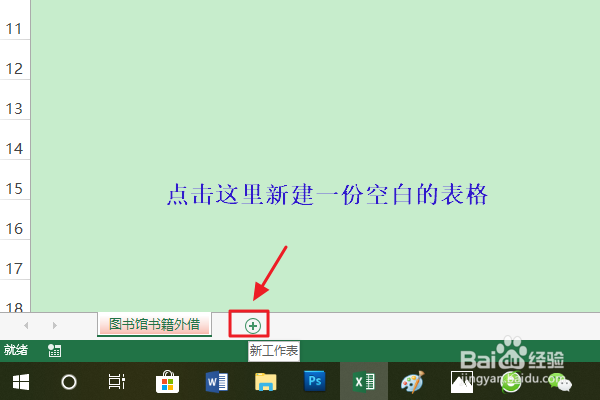

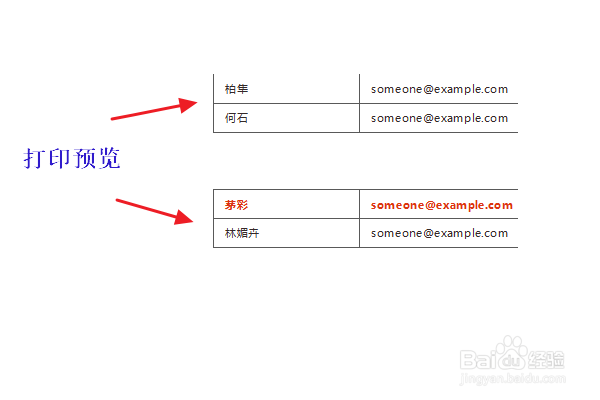 3/6
3/6 4/6
4/6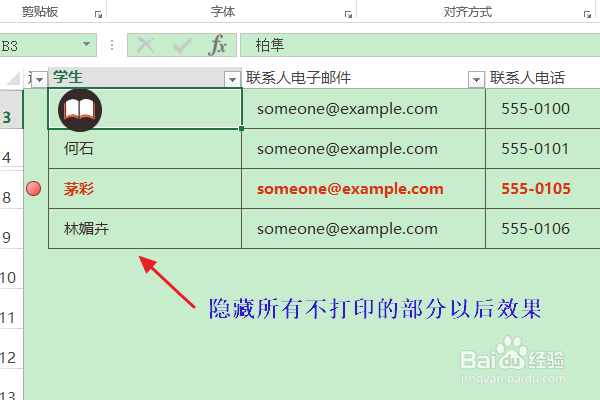

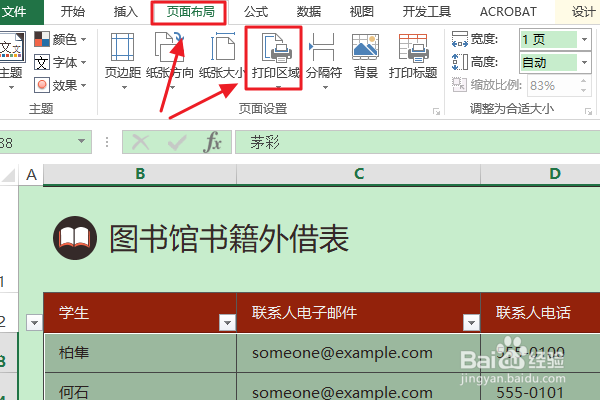 5/6
5/6
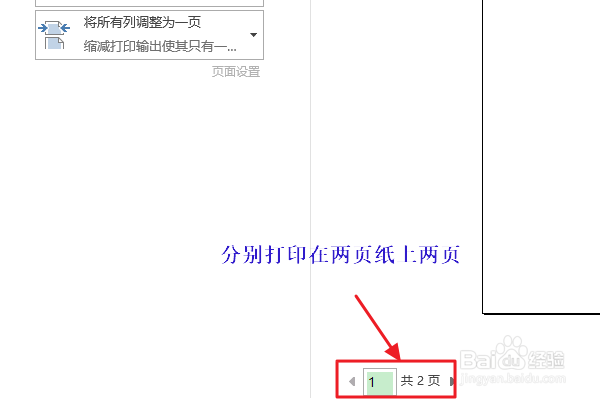
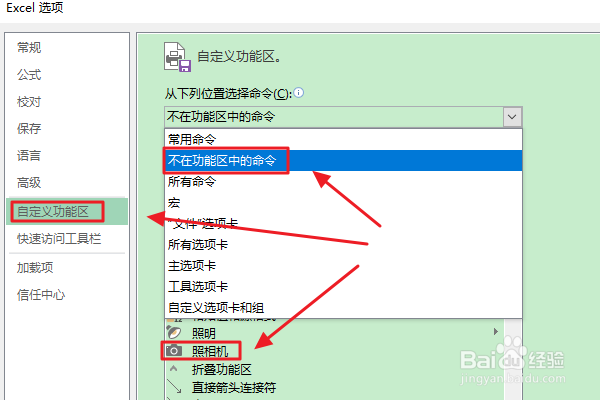
 6/6
6/6
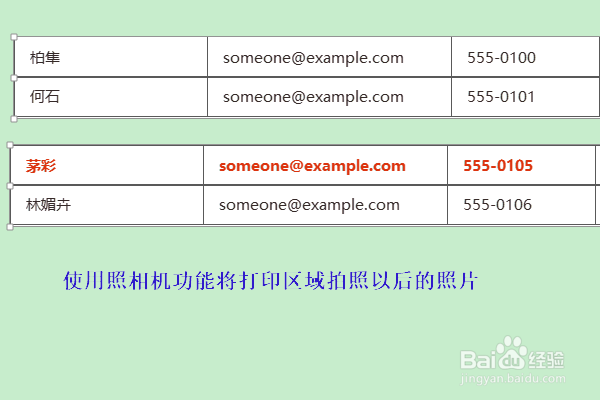 注意事项
注意事项
如下图是一张表格,假如我们只想打印其中的前两行和后两行,而中间的部分不需要,那么第一种方法就是依次复制这两部分,如图凤五译...

 2/6
2/6然后点击表格左下角新建一张空白表格,我们将这两部分粘近缝贴进去,点击打印预览,我们会发现打印出来的只有这两部分,如图所示...
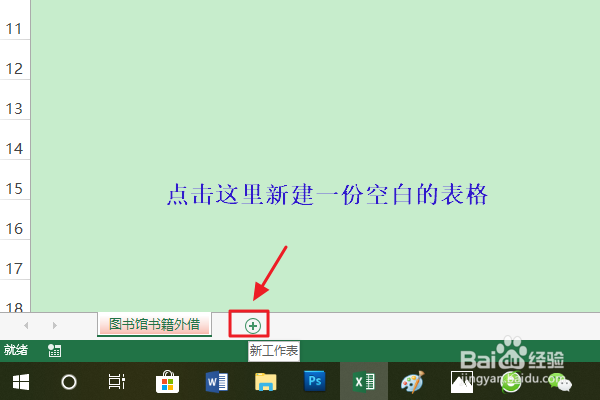

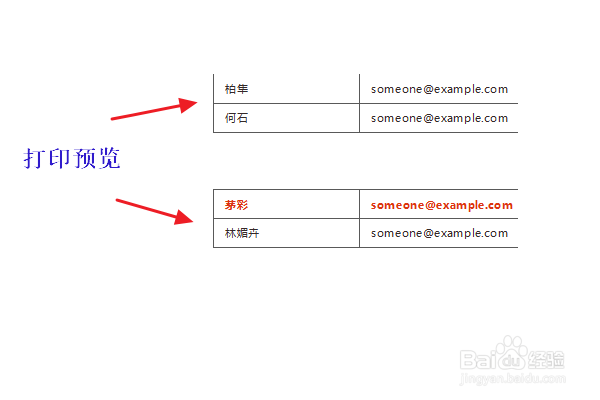 3/6
3/6还有一种方法,那就是如果要打印的部分很多,复制就有点浪费时间,这个时候我们可以将其中不想打印的部分隐藏起来,如何隐藏呢?选择这部分数据的整行或者整列,然后点击鼠标右键选择“隐藏”;
 4/6
4/6下图一就是隐藏以后注舍的效果,然后我们进行打印即可;此外还有第三种办法,按住Ctrl键以后,选中要打印的所有内容,然后依次点击“页面布局”-“打印区域”;
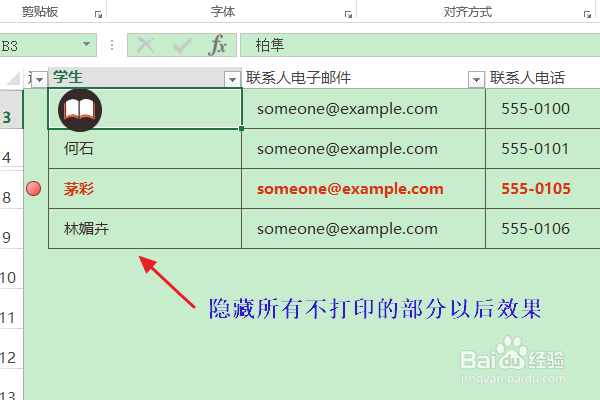

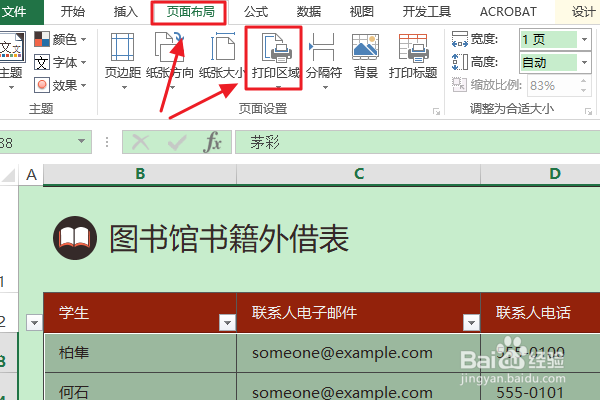 5/6
5/6在打印区域下,点击“设置打印区域”,我们看到系统默认的是打印两张纸,接着切换到Excel选项对话框,我们将“照相机”功能添加到主选项卡,如图

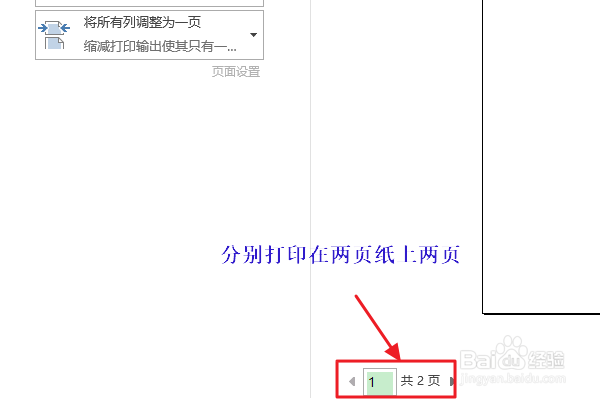
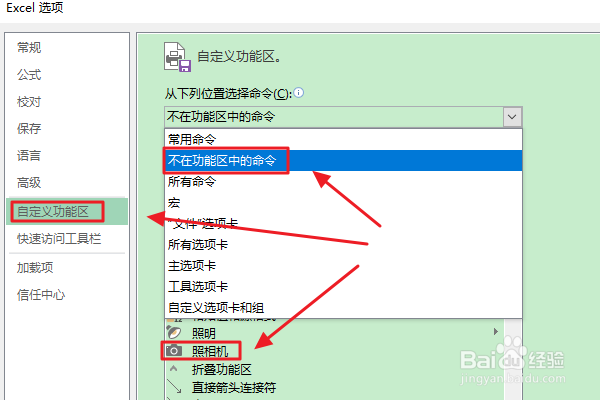
 6/6
6/6然后返回到表格,我们会在页面最上方看到照相机图标,使用照相机将我们要打印的部分拍下来放到一起,然后进行打印也是可以的;

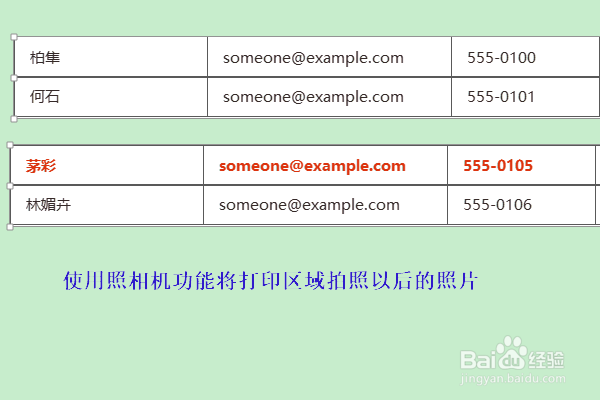 注意事项
注意事项以上经验由作者redfox08总结整理,欢迎关注!
EXCEL打印不连续区域EXCEL打印版权声明:
1、本文系转载,版权归原作者所有,旨在传递信息,不代表看本站的观点和立场。
2、本站仅提供信息发布平台,不承担相关法律责任。
3、若侵犯您的版权或隐私,请联系本站管理员删除。
4、文章链接:http://www.1haoku.cn/art_264620.html
上一篇:怎样清洗大闸蟹
下一篇:怎么用卡纸做大树简单又漂亮
 订阅
订阅